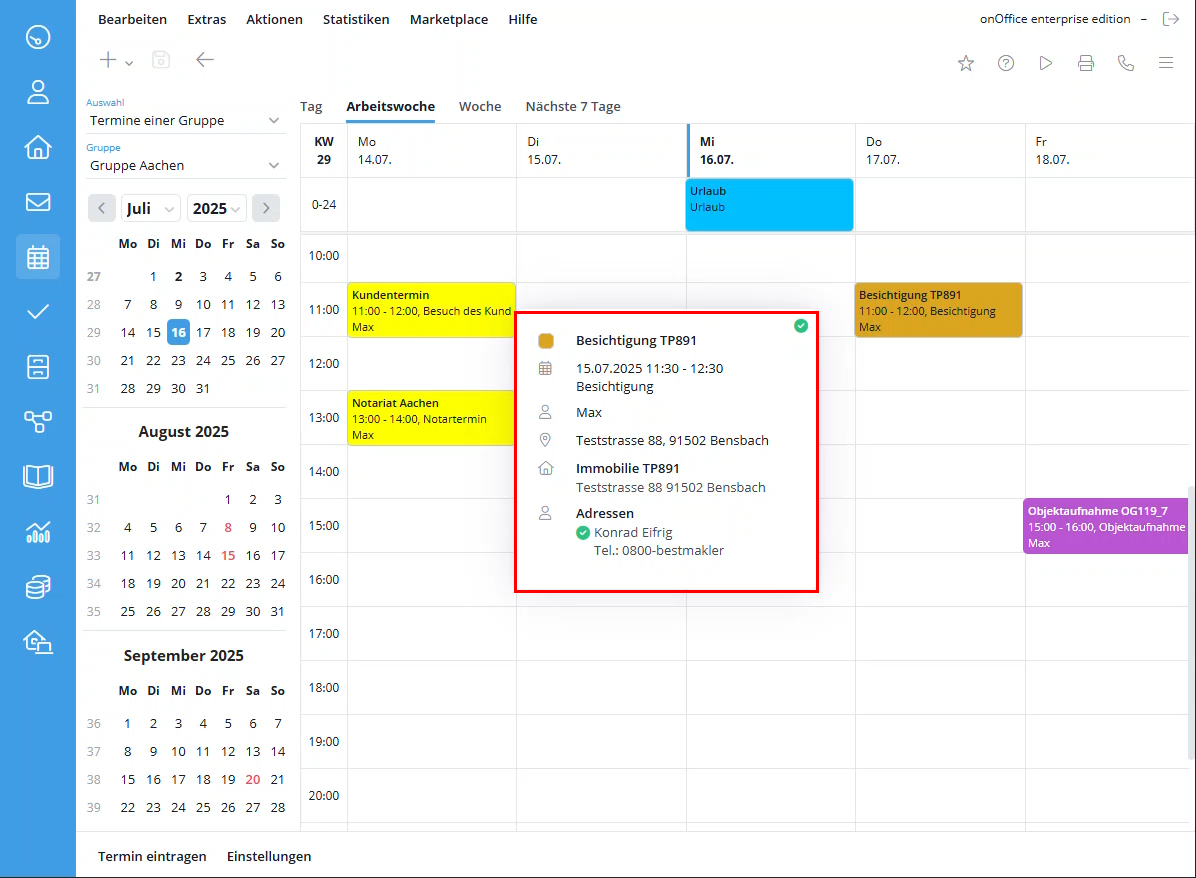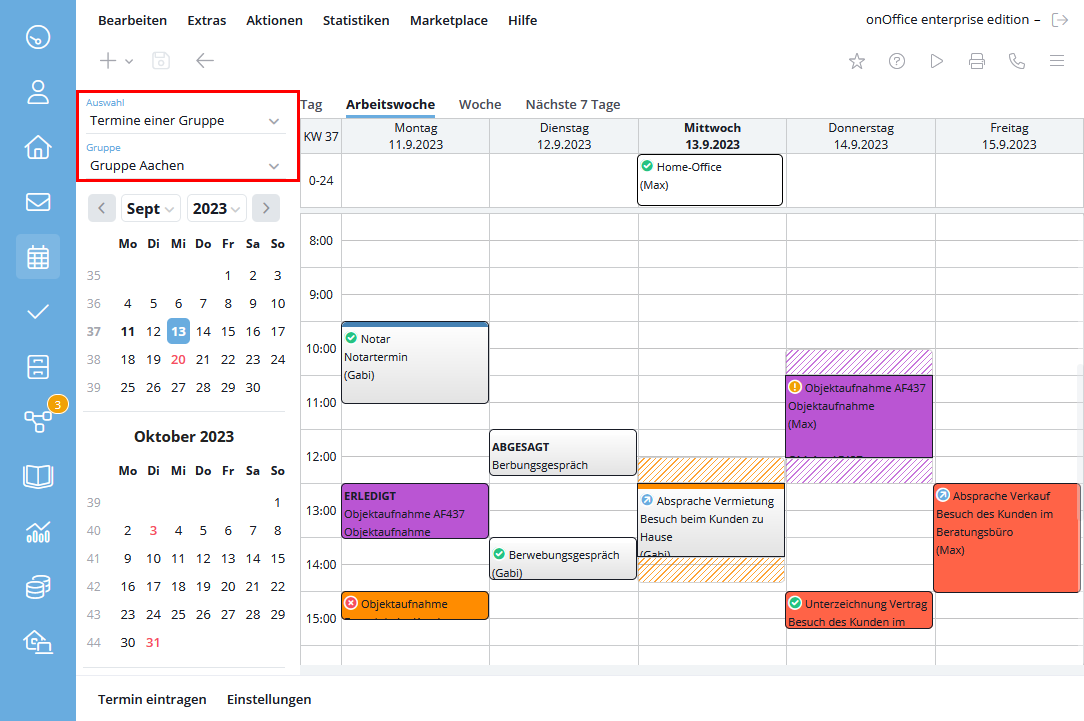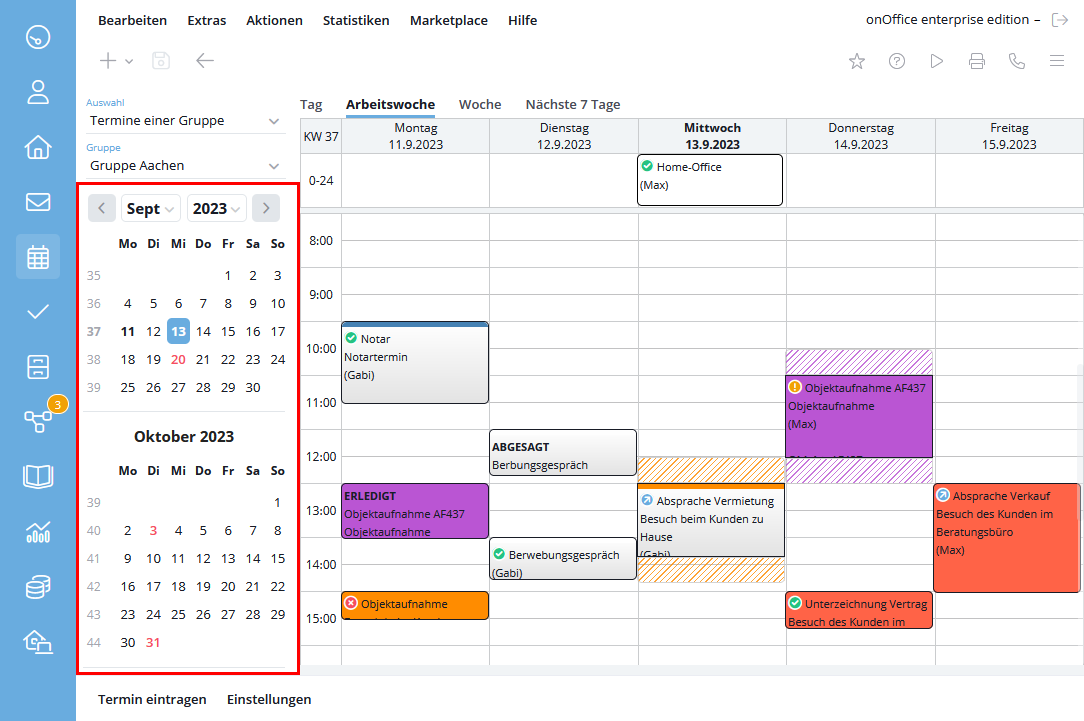Sie befinden sich hier: Home / Module / Kalender / Kalender / Terminübersicht / Kalenderübersicht
Kalender
Kalenderübersicht
In der Terminübersicht stehen Ihnen, je nach Einstellung, die komplette Arbeitswoche, die Wochenansicht, die Tagesansicht oder die „nächsten 7 Tage“ zur Verfügung. Termine in der Vergangenheit werden transparent dargestellt. Je nach Einstellung sind die eigenen Termine oder je nach Terminart die Termine komplett eingefärbt. Dies kann in den Einstellungen in der Aktionenleiste über den Wert Terminfarbe gesteuert werden. Im Bild ist die Terminfarbe für Terminarten gewählt.
Im Termin werden der Betreff und/oder die eingetragenen Benutzer angezeigt.
Ganztagstermine werden übersichtlich direkt unter den Wochentagen in einer eigene Zeile eingetragen. Diese Zeile wird beim Scrollen nicht verschoben, so haben Sie die Ganztagstermine immer im Blick.
Termine mit Wegzeit werden Ihnen mit einer in Benutzer- oder Termin-Farbe schraffierten Fläche vor bzw. wenn eingestellt nach dem Termin angezeigt.
In den Terminkacheln selber werden Ihnen die wichtigesten Informationen zum Termin dargestellt, je nach Länge des Termins mehr oder weniger.In den Terminkacheln werden Ihnen die wichtigsten Informationen zum Termin angezeigt, wie beispielsweise Betreff, Dauer und Teilnehmer. Je nach Länge des Termins werden mehr oder weniger Informationen dargestellt.
Wenn Sie mit der Maus auf eine Terminkachel klicken, wird eine Zusammenfassung mit allen wichtigen Informationen des Termins als Popover angezeigt. In der rechten oberen Ecke wird angezeigt, ob alle Adressen zugesagt, abgesagt oder zu- und abgesagt haben oder ob die Antwort noch aussteht. Dies wird Ihnen über verschiedene Icons angezeigt. Zudem wird der Status der einzelnen Terminbestätigungen angezeigt.
Durch Doppelklick auf eine Terminkachel öffnen Sie die Termindetailansicht, in der Sie den Termin ändern können.
Wenn Sie sich im Fenster „Termine eines Benutzers“ befinden, wird, ohne mit der Maus drüberfahren zu müssen, zusätzlich der Ort des Termins angezeigt. Dies kann hilfreich sein um den aktuellen Aufenthaltsort eines Benutzers sehen und einberechnen zu können.
Hier können Sie einstellen, welche Termine angezeigt werden. Bitte beachten Sie, dass die Ansicht von Ihren Benutzerrechten abhängig ist.
Die Farbgebung kann nach Benutzer oder Terminart erfolgen, dies wird in den Einstellungen angepasst.
Um die Termine der einzelnen Benutzer übersichtlich abzugrenzen, können Sie die Benutzer farblich unterschiedlich anlegen. Die Farben lassen sich über die Benutzereinstellungen ändern.
Die Farben für die einzelnen Terminarten können in der Administration bei den Aktionstypen geändert werden.
Hier finden Sie den aktuellen und die zwei folgenden Monate als Kalenderblatt. Im obersten Kalenderblatt können Sie über die Pfeiltasten durch die Monate blättern oder über die Drop-Down-Menüs den Monat und das Jahr auswählen und das jeweilige Kalenderblatt für einen bestimmten Monat anzeigen lassen. Mit einem Klick auf das jeweilige Datum im Kalenderblatt gelangen Sie bei der Voreinstellung Wochenansicht in die jeweilige Kalenderwoche und bei Einstellung der Tagesansicht in den ausgewählten Tag.
Der aktuelle Tag wird dabei mit einem Rahmen gekennzeichnet, in den Wochenansichten werden die zugehörigen Tage mit einem weißen Hintergrund markiert.
Farbig markierte Zahlen zeigen einen Feiertage an.
Achtung: Hierbei kann es sich sowohl um deutschlandweite als auch um bundeslandspezifische Feiertage handeln. Die verschiedenen Bundesländer, für welche ein Feiertag gilt, werden angezeigt, wenn man mit der Maus über den jeweiligen Kalendertag fährt. Zusätzliche Einstellungen für die Feiertage anderer Ländern sind in den Grundeinstellungen möglich.

 Einstieg
Einstieg Dashboard
Dashboard Adressen
Adressen Immobilien
Immobilien E-Mail
E-Mail Kalender
Kalender Aufgaben
Aufgaben Akquise-Cockpit
Akquise-Cockpit Anfragenmanager
Anfragenmanager Arbeitszeiterfassung
Arbeitszeiterfassung Automatischer Exposéversand
Automatischer Exposéversand Erfolgscockpit
Erfolgscockpit Faktura
Faktura Gruppen
Gruppen Immobilien- / Adressstatistik
Immobilien- / Adressstatistik Intranet
Intranet Marketing Box
Marketing Box Mehrsprachenmodul
Mehrsprachenmodul Multi-Objekt-Modul
Multi-Objekt-Modul Objektwertanalyse
Objektwertanalyse onOffice Sync
onOffice Sync Präsentations PDFs
Präsentations PDFs Projektverwaltung
Projektverwaltung Prozessmanager
Prozessmanager Revisionssichere Mailarchivierung
Revisionssichere Mailarchivierung Schaufenster-TV
Schaufenster-TV Smart site 2.0
Smart site 2.0 Statistik-Baukasten
Statistik-Baukasten Adressen aus Zwischenablage
Adressen aus Zwischenablage Einstellungen
Einstellungen Externe Tools
Externe Tools Favoriten Links
Favoriten Links Immobilienimport
Immobilienimport Kundenkommunikation
Kundenkommunikation Massenaktualisierung
Massenaktualisierung onOffice-MLS
onOffice-MLS Portale
Portale Rechnen mit Formeln
Rechnen mit Formeln Schnellzugriff
Schnellzugriff Textbausteine
Textbausteine Vorlagen
Vorlagen Schritt für Schritt
Schritt für Schritt